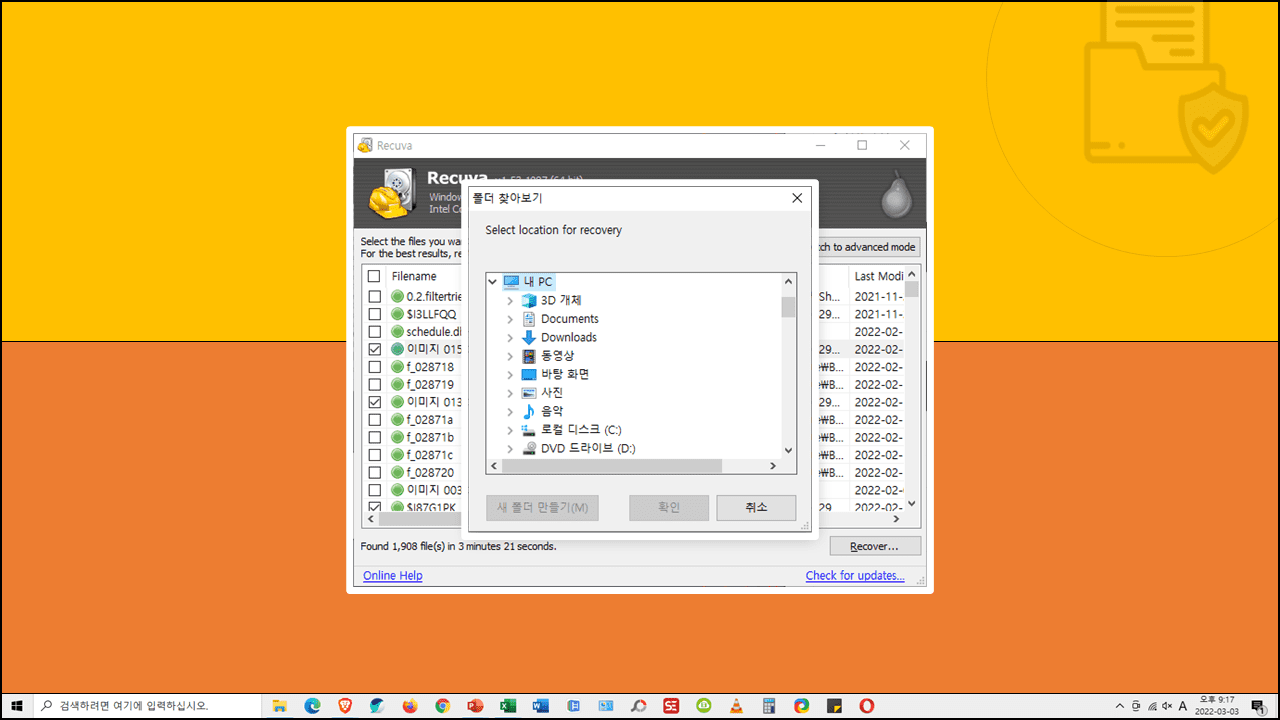
Este artigo explica como usar o Recuva para recuperar dados de um disco rígido danificado.
Inicie o Recuva. Na primeira vez que você executa o programa, ele oferecerá o uso do assistente de recuperação de dados. Esta é uma ferramenta útil que o guiará passo a passo por todo o processo.
No assistente, selecione o tipo de arquivos que deseja recuperar. Eles podem ser documentos, imagens, vídeos, músicas ou outros arquivos. Se você não tiver certeza de que tipo de arquivos procurar, selecione a opção Todos os arquivos.
Na próxima etapa, especifique onde procurar os arquivos perdidos. Se você estiver recuperando dados de um disco rígido danificado, selecione a opção Em um local específico e especifique o caminho para este disco. Se o disco não aparecer, tente selecionar Não tenho certeza e o Recuva realizará uma busca mais ampla.
Quando todos os parâmetros estiverem definidos, clique no botão Iniciar. O Recuva começará a escanear o disco ou a área selecionada. Esse processo pode levar algum tempo, especialmente se o disco estiver muito danificado ou contiver uma grande quantidade de dados.
Após a conclusão da varredura, o Recuva exibirá uma lista de arquivos encontrados. Para conveniência, os resultados podem ser classificados por tipo de arquivo, nome, data de modificação e outros parâmetros. Preste atenção ao estado dos arquivos. O Recuva usa uma indicação de cor para denotar a probabilidade de recuperação bem-sucedida: verde – alta probabilidade, amarelo – média, vermelho – baixa.
Selecione os arquivos que deseja recuperar e clique no botão Recuperar. Especifique um caminho para salvar os arquivos recuperados.
Após a conclusão do processo de recuperação, verifique os arquivos recuperados para garantir que abram corretamente e contenham as informações necessárias.
É importante lembrar que o sucesso da recuperação depende do grau de dano ao disco e do estado dos dados perdidos.